SOFI SP32SW是一款专业的电脑芯片烧录工具。一款功能强大的芯片烧录软件SOFI SP32SW。您可以直接在软件中连接到编辑器,选择需要修改的芯片进行刻录,该软件提供详细的编程参数设置功能,可以从计算机加载要刻录的数据,可以设置刻录区域在软件,设置操作计划中,可以通过连接编程器来修改芯片,非常适合芯片维护人员。该软件主要是为硕飞sp32系列的程序员开发的。它可以轻松连接到您的设备并支持SP325 / SP328 / SP328P和其他芯片修改,该软件显示详细的参数配置区域,并与官方的教程文件结合,您可以轻松地使用该软件来学习刻录芯片的程序!
官方教程:
快速入门-烧录第一个芯片(SPI FLASH)
本章将说明如何使用SP32软件和编程器快速烧写SPI FLASH芯片。以下是基本步骤。
1.燃烧准备
将适配器模块插入编程器,然后使用USB电缆将编程器连接到计算机的USB接口。启动SOFI SP32软件后,检查编程器是否成功联机。
2.新项目/选择芯片型号
点击软件菜单中的[工程/文件]-[新建工程],软件将弹出芯片型号选择对话框,请根据芯片型号选择匹配的型号。

3.加载刻录数据文件
单击“加载数据...”按钮以加载要刻录的文件。
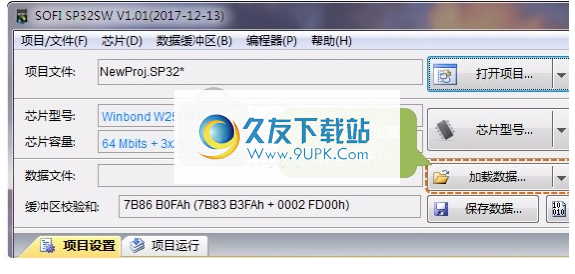
4.项目设置
在项目设置页面上,如下图所示:
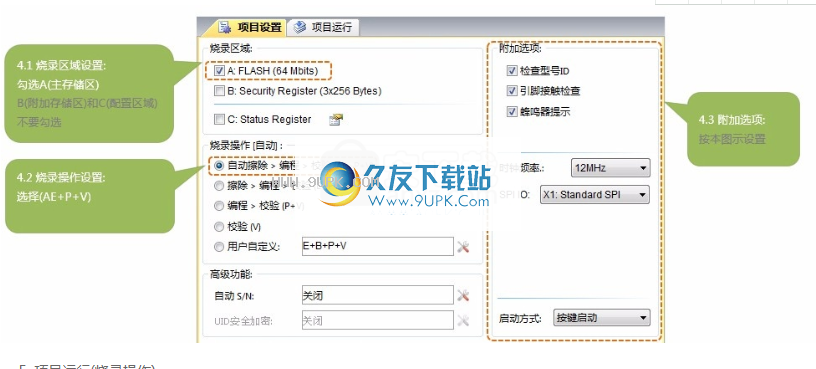
5.项目运行(刻录操作)

加载数据文件
加载数据文件用于加载
数据放入数据缓冲区。在执行编程操作之前,必须将适当的数据文件加载到缓冲区中。
打开文件选择对话框,然后选择要加载的文件。

该软件支持自动文件格式识别。如果自动识别方法加载的文件格式不正确或文件加载不正确,请手动选择指定的格式。
加载前清除缓冲区
设置是否在加载文件之前清除缓冲区,可以选择使用FFH数据清除还是使用00H数据清除。
通常使用FFH清空缓冲区。
文件起始地址
设置文件数据的起始加载偏移量,默认值为0h,并且加载从文件数据的0个字节开始。
如果将其设置为其他值(例如10000h),则将从10000h字节加载文件,并且不会加载10000h以下的数据。如下图所示:
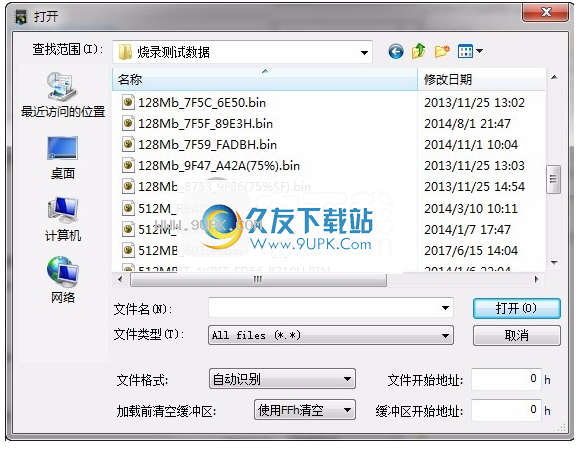
缓冲区起始地址
缓冲区起始偏移量,默认值为0h,文件数据加载到缓冲区起始地址0h的区域中。
如果将其设置为其他值,例如10000h,则文件中的数据将从缓冲区的10000h地址开始加载到该区域中。如下所示:

加载历史文件
该软件将记录最近加载的文件,以便快速重新加载。
该软件将记住每个历史文件的加载方式,包括:文件格式,缓冲区清空方法,文件起始地址和缓冲区起始地址参数,并使用这些参数重新加载。

描述
必须正确选择文件格式。如果选择了错误的格式,则文件加载可能会失败。这可能会导致芯片工作异常。
如果文件加载失败,则当前数据缓冲区的内容将处于不确定状态。
加载文件后,如果执行了读取操作,则前一个缓冲区的内容将被读取的数据覆盖。如果要将文件的内容刷新到芯片上,则必须重新加载文件。
芯片配置
某些芯片可能具有相应的配置选项,用于设置芯片的工作模式。
打开配置设置
通过“项目设置”页面->“刻录区域”->“配置区域”后面的图标按钮,检查/修改当前配置信息:
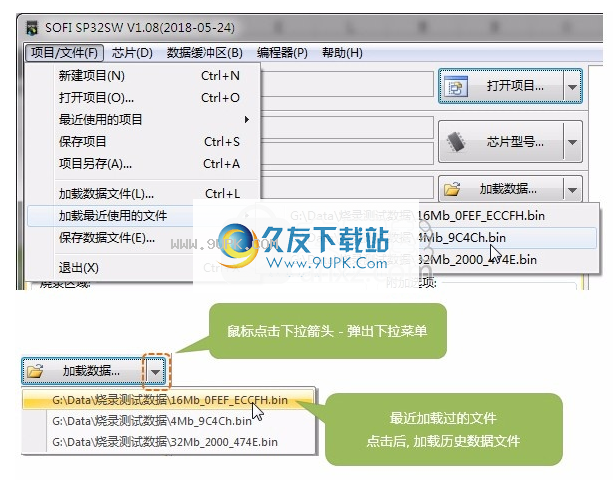
以下是芯片配置示例:
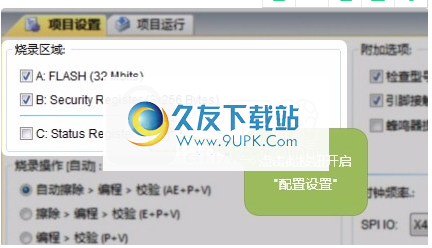
描述
不同类型的芯片,配置信息会有所不同,请参考相应的芯片手册。
根据芯片制造商的规范列出了软件配置选项,因为制造商的更新规范可能会导致与规范的差异。
配置选项仅包括芯片的非易失性可修改位。未列出只读位/易失性位/保留位。这些位在编程(写入)和验证期间被忽略。
某些特定于芯片的后缀型号,某些配置位是芯片出厂时的固定值(例如Winbond W25Q128FVxxQ QE位),无法修改,以确保编程/验证后不会发生错误,需要对其进行设置到1
一些芯片的配置位是OTP位,该位只能编程一次。一旦编程,就不能擦除或恢复;某些配置位将在编程后锁定附加存储区(B),从而使该存储区不再被擦除。因此,在设置配置位之前要小心。
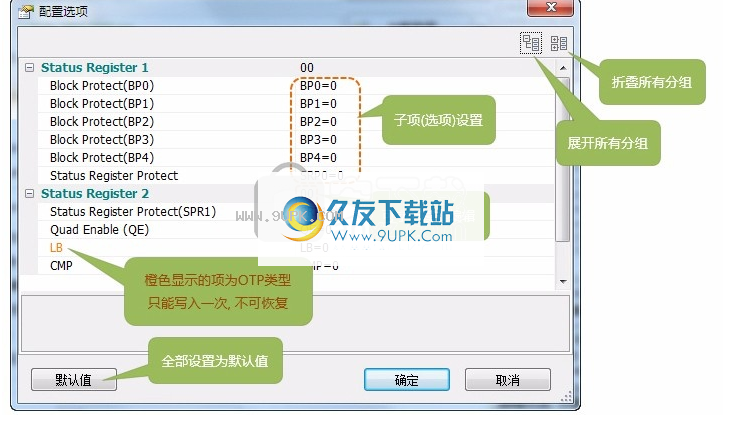
软件功能:
1.SOFI SP32SW功能丰富,可以轻松编辑芯片
2.支持项目文件设置,将您的项目加载到软件处理中
3.将要修改的芯片数据文件加载到软件中
4.支持数据文件配置和数据缓冲区设置
5.可以将编程区域设置为A:闪存(128 Mbits); B:安全寄存器(3x256字节)
6.刻录操作:自动擦除>编程>验证(AE + P + V)\擦除>编程>验证(E + P + V)\编程>验证(P + V
7.其他选项:检查型号ID,引脚接触检查,蜂鸣器提示
安装方式:
1.打开SP32SW_Setup_v1.33.exe软件直接启动

2.提示软件C:\ Program Files(x86)\ SP32SW的安装地址
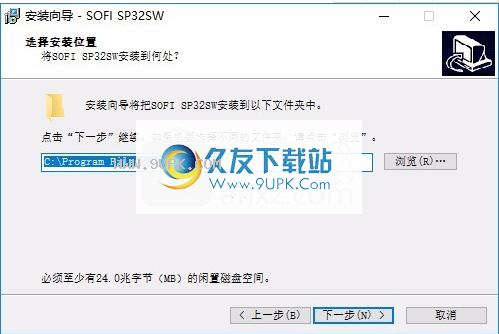
3.软件快捷方式名称设置
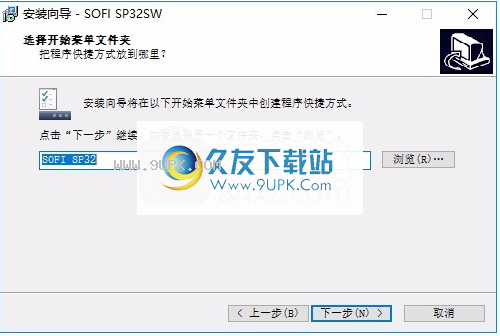
4.您可以选择安装USB驱动程序
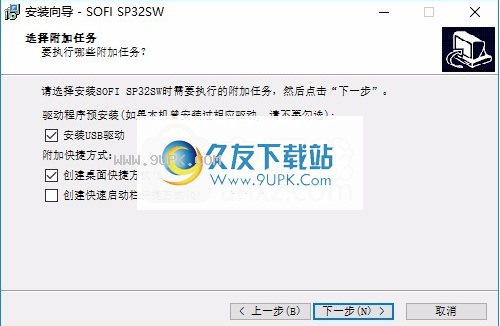
5.提示软件设置的内容预览,单击安装
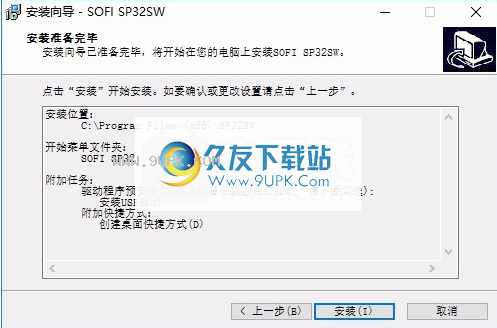
6.开始安装SP32SW软件,等待安装结束
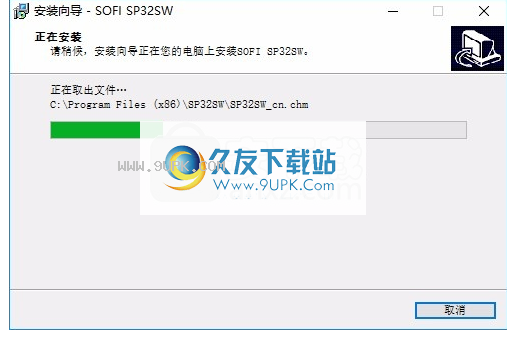
7. SP32SW安装完成,单击“完成”以启动主程序。

软件功能:
该软件支持多种文件格式。包含:
二进制:二进制文件,默认后缀“ bin”
Intel Hex:Intel hex格式,默认后缀“ hex”
摩托罗拉:Motorola S19文件格式,默认后缀“ s19”
泰克:TI泰克格式,默认后缀“ tek”
分机号泰克:TI泰克扩展格式,默认后缀“ tek”
该软件支持自动文件格式识别。如果自动识别方法加载的文件格式不正确或文件加载不正确,请手动选择指定的格式。
附加存储区:安全寄存器
容量:3x256字节
锁定时可以锁定该区域(通过某些配置位),无法擦除/写入
SPI接口模式
X1:标准SPI模式
X2:双通道SPI模式,IO速率是标准SPI的两倍
X4:四通道SPI模式,IO速率是标准SPI的4倍
注意:在X4 / X2模式下,某些芯片可能会发生故障,这时请尝试使用X1模式
使用说明:
1. SP32SW界面如图所示,在软件中添加您需要编辑的项目
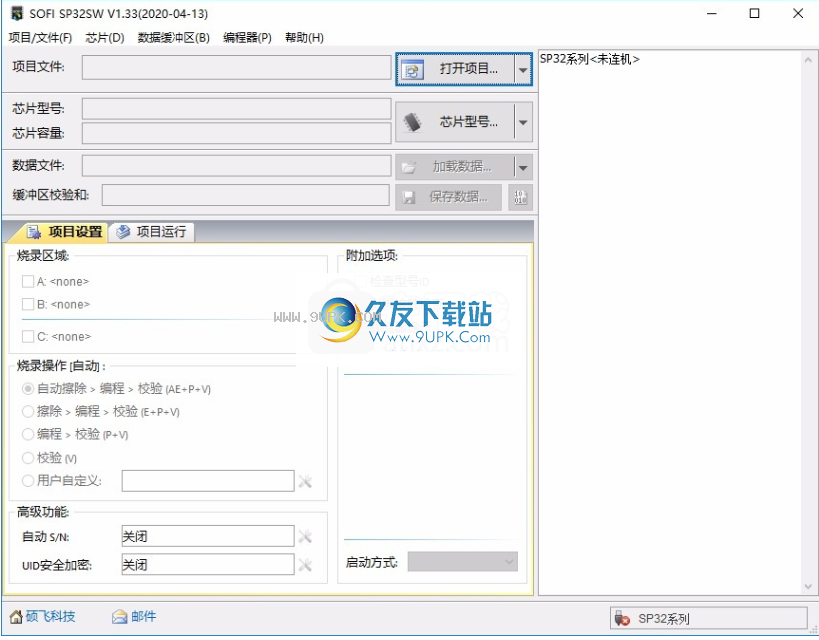
2.加载项目文件,如果您的计算机上有项目,则将其直接添加到软件中以供使用
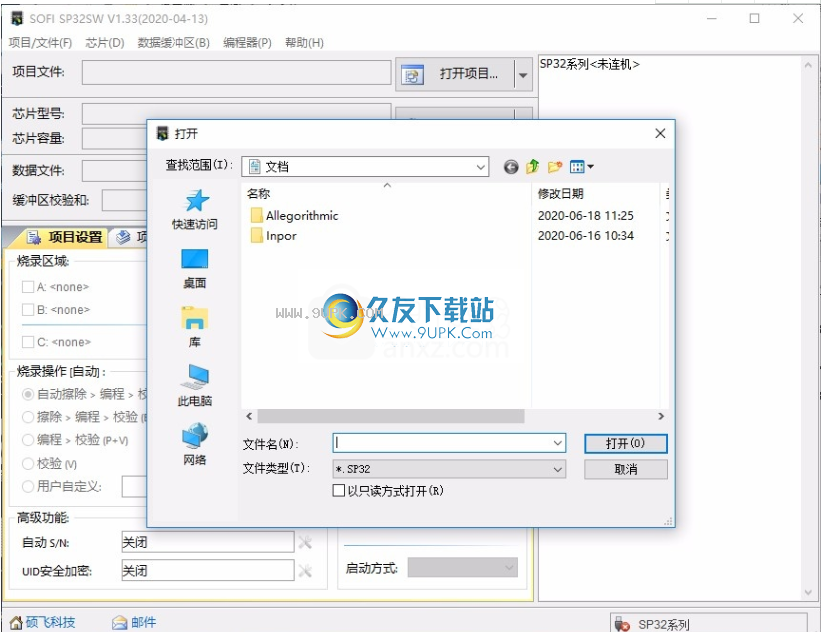
3.这是软件的芯片列表,找到您需要修改的芯片

4.提示加载数据功能,成功选择项目和芯片后,即可开始加载数据
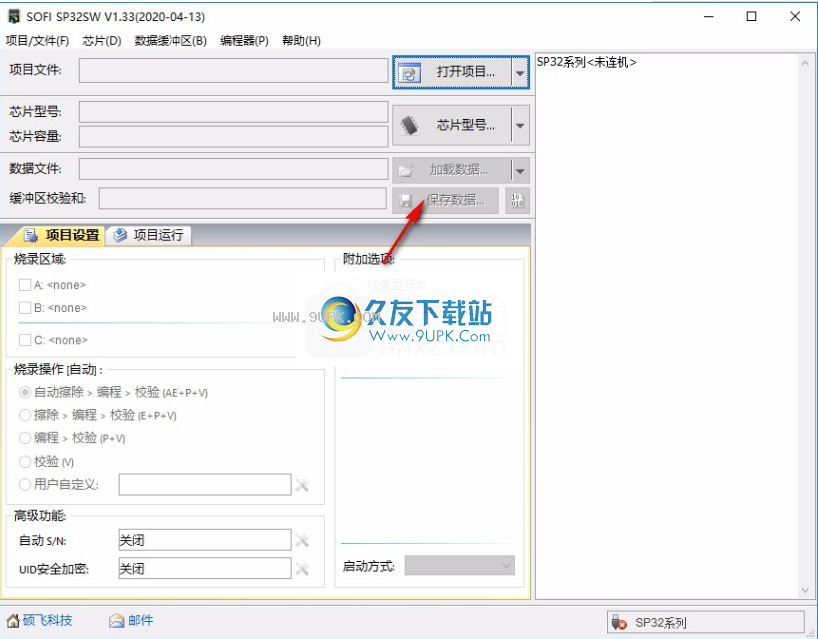
5.显示刻录设置功能,在此处设置要刻录的芯片的基本数据。提示多参数选择
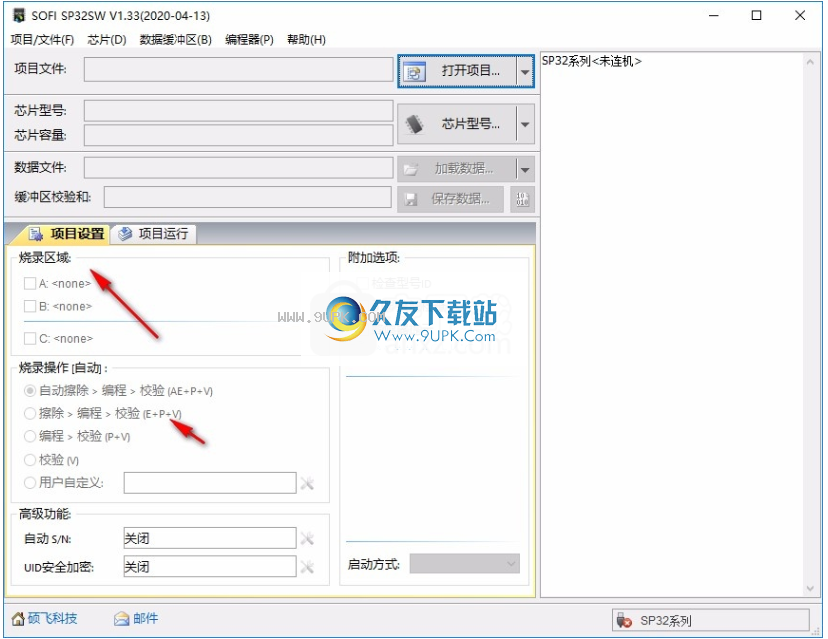
6.顶部显示芯片的功能,支持的芯片型号,最近使用的芯片,识别芯片的型号,配置选项,自动S /,芯片信息

7.连接编程器:编程器的型号(已连接到计算机),未连接编程器,请检查USB连接,单击右侧的刷新按钮再试一次
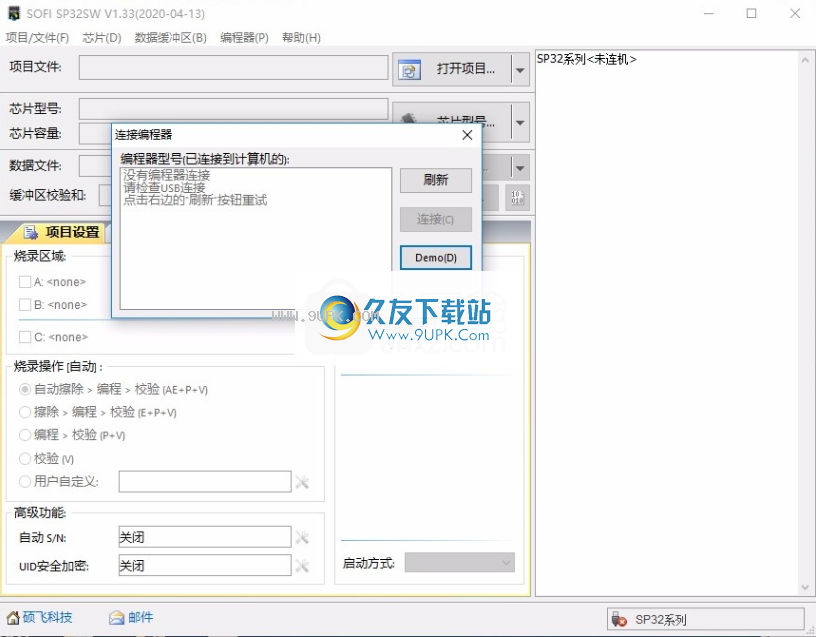



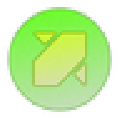


 时贝 0.9.6安卓版
时贝 0.9.6安卓版 仙灵奇缘 1.0.101android版
仙灵奇缘 1.0.101android版 全民斗西游 1.1.6android版
全民斗西游 1.1.6android版 囧西游 5.0.2android版
囧西游 5.0.2android版 大神仙手机版 2.0.1android版
大神仙手机版 2.0.1android版 乱斗堂2 1.1.4安卓版
乱斗堂2 1.1.4安卓版 御剑飞仙 1.0.105安卓版
御剑飞仙 1.0.105安卓版 寻秦ol 3.1.2安卓版
寻秦ol 3.1.2安卓版 萌斗士 5.0.3安卓版
萌斗士 5.0.3安卓版 十万个冷笑话 1.32.16.3安卓版
十万个冷笑话 1.32.16.3安卓版 新神曲手机版 3.2安卓版
新神曲手机版 3.2安卓版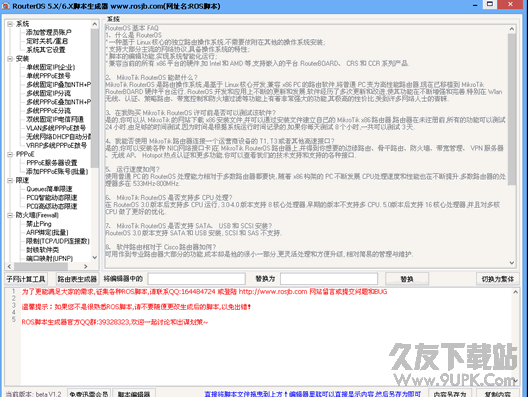 RouterOS 5.X/6.X脚本生成器(routeros脚本生成软件)是一款routeros脚本生成器。集成常用ROS脚本,支持ros脚本5.x/6.x,方便大家批量处理和布置ROS设备,ROS路由的必备工具,安全无毒,简单好用,欢迎下载使用!
软件功...
RouterOS 5.X/6.X脚本生成器(routeros脚本生成软件)是一款routeros脚本生成器。集成常用ROS脚本,支持ros脚本5.x/6.x,方便大家批量处理和布置ROS设备,ROS路由的必备工具,安全无毒,简单好用,欢迎下载使用!
软件功... 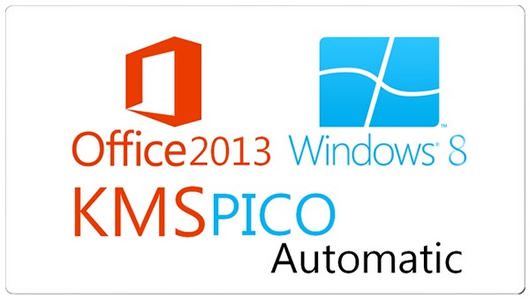 KMSpico自动激活Office 知名KMS激活神器:KMSpico v10.0.6 Alpha 开发者版来啦!此次更新主要支持Win10预览版10166。KMSpico10.0版已经支持Windows10预览版自动去桌面右下角水印。非常赞的激活利器!
KMSpico 是一...
KMSpico自动激活Office 知名KMS激活神器:KMSpico v10.0.6 Alpha 开发者版来啦!此次更新主要支持Win10预览版10166。KMSpico10.0版已经支持Windows10预览版自动去桌面右下角水印。非常赞的激活利器!
KMSpico 是一...  SUMo(软件更新工具)是一款让使用者能够将计算机中所安装的软件版本持续保持在最新的状态工具软件,它会自动检测使用者的系统中安装了哪一些应用软件,并且通过与在线的数据库比对来判断是否要提醒使用者更新系统上所安装...
SUMo(软件更新工具)是一款让使用者能够将计算机中所安装的软件版本持续保持在最新的状态工具软件,它会自动检测使用者的系统中安装了哪一些应用软件,并且通过与在线的数据库比对来判断是否要提醒使用者更新系统上所安装... 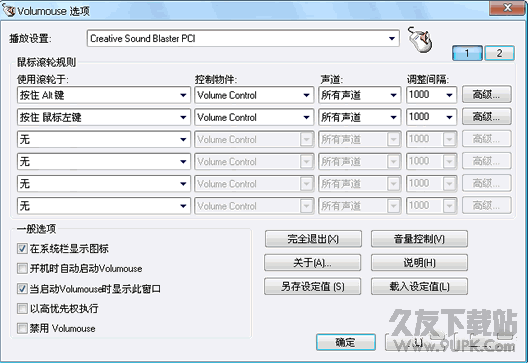 VoluMouse是一款十分实用的小工具,通过VoluMouse ,你可以用鼠标滚轮配合Ctrl、Alt或者Shift等按键方便的对Windows的音量进行控制。
VoluMouse是一款十分实用的小工具,通过VoluMouse ,你可以用鼠标滚轮配合Ctrl、Alt或者Shift等按键方便的对Windows的音量进行控制。 ![Shadow Defender[影子卫士] 1.4.0.648中文破解版](http://pic.9upk.com/soft/softico/2016-4/2016459575815727.png) Shadow Defender是一款工作原理类似于沙盘软件的轻量级系统保护工具,其中文名为影子卫士,喜欢影子系统的朋友可以尝试下。
功能介绍:
你可以设置一个分区为影子模式,可以是系统分区和其它分区,进入此模式后,你对...
Shadow Defender是一款工作原理类似于沙盘软件的轻量级系统保护工具,其中文名为影子卫士,喜欢影子系统的朋友可以尝试下。
功能介绍:
你可以设置一个分区为影子模式,可以是系统分区和其它分区,进入此模式后,你对...  QQ2017
QQ2017 微信电脑版
微信电脑版 阿里旺旺
阿里旺旺 搜狗拼音
搜狗拼音 百度拼音
百度拼音 极品五笔
极品五笔 百度杀毒
百度杀毒 360杀毒
360杀毒 360安全卫士
360安全卫士 谷歌浏览器
谷歌浏览器 360浏览器
360浏览器 搜狗浏览器
搜狗浏览器 迅雷9
迅雷9 IDM下载器
IDM下载器 维棠flv
维棠flv 微软运行库
微软运行库 Winrar压缩
Winrar压缩 驱动精灵
驱动精灵